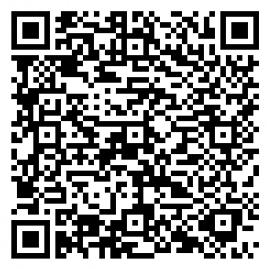邀请成员
邀请成员
快速拉起员工使用,一起高效协同办公。
后台批量导入通讯录
如果你的企业已有一份表格通讯录,你可以在钉钉管理后台直接将表格上传。
● 设置入口: 钉钉管理后台-通讯录-批量导入/导出-下载通讯录模板,批量上传,钉钉会给未注册的用户发送激活短信。
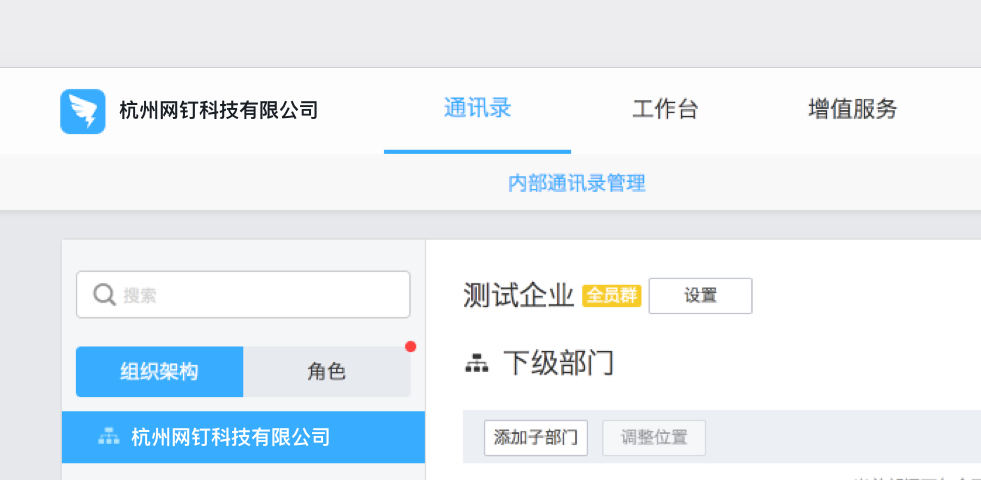
访问钉钉管理后台-点击通讯录
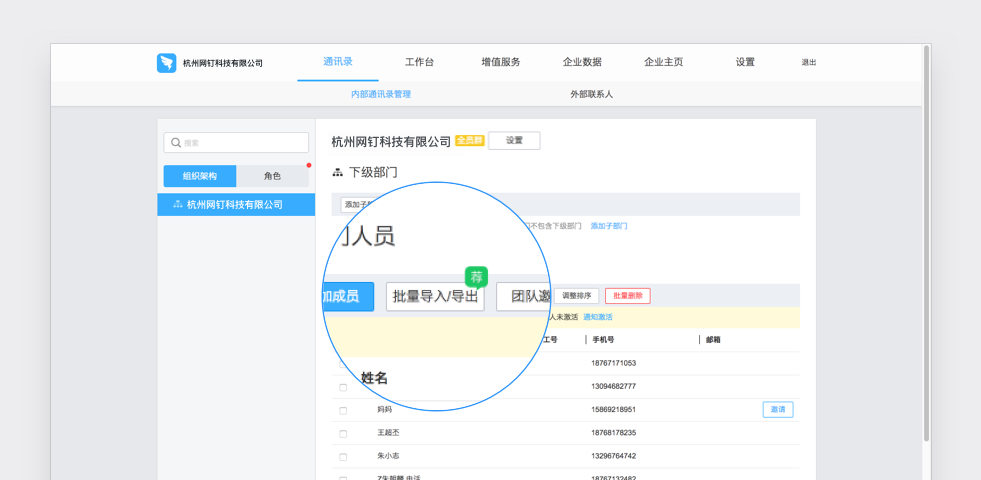
点击批量导入/导出
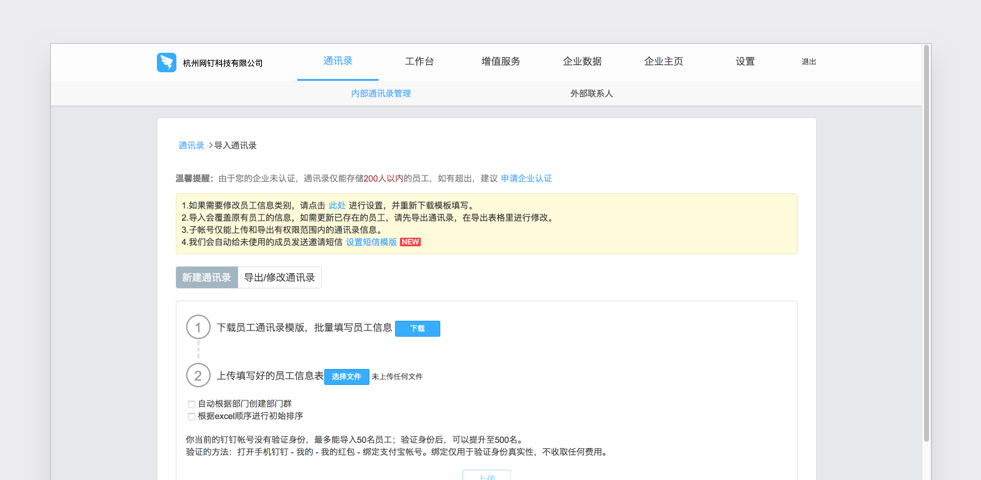
下载通讯录模板,批量上传
手机钉钉添加
在手机上也可以快速添加成员。
● 设置入口:企业通讯录-员工/部门管理
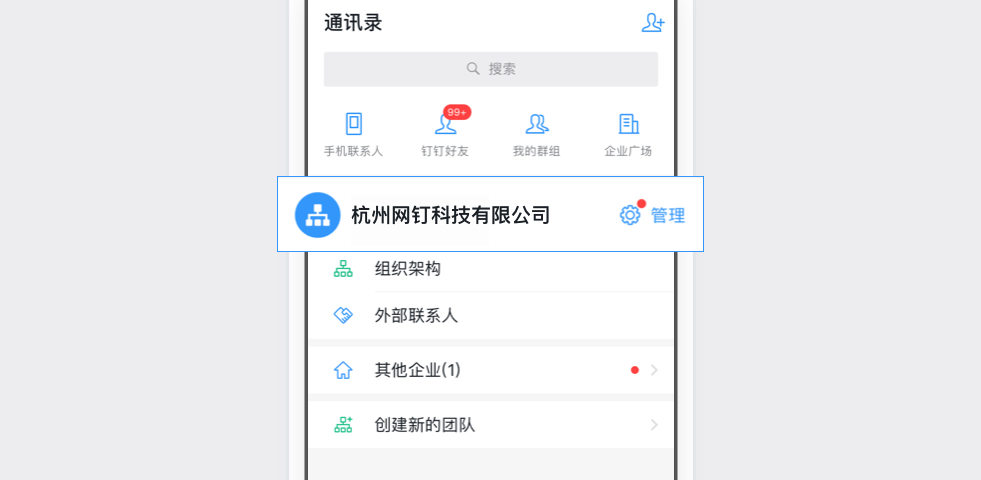
手机钉钉-通讯录,点击管理
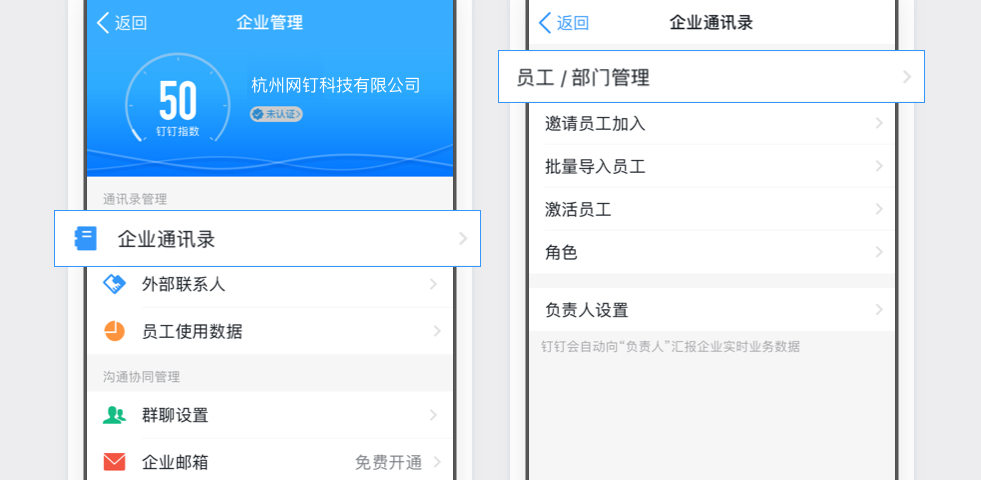
企业通讯录-员工/部门管理
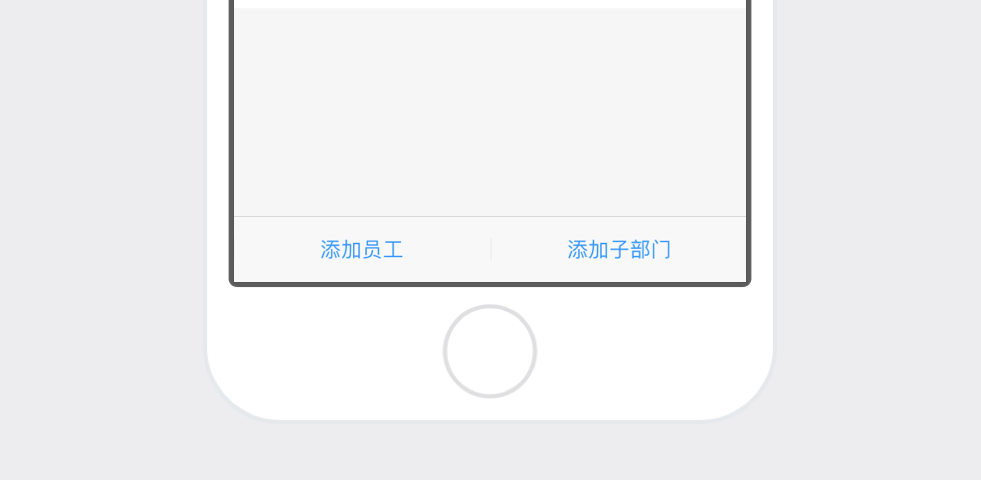
可批量添加手机联系人,或单个添加和管理
团队邀请
如果你不知道所有成员的手机号,你也可以通过链接或二维码的形式分享给他们,你只需审批即可。
● 设置入口:手机钉钉-通讯录-管理-企业通讯录-邀请员工加入-分享到其他群里或者下载二维码
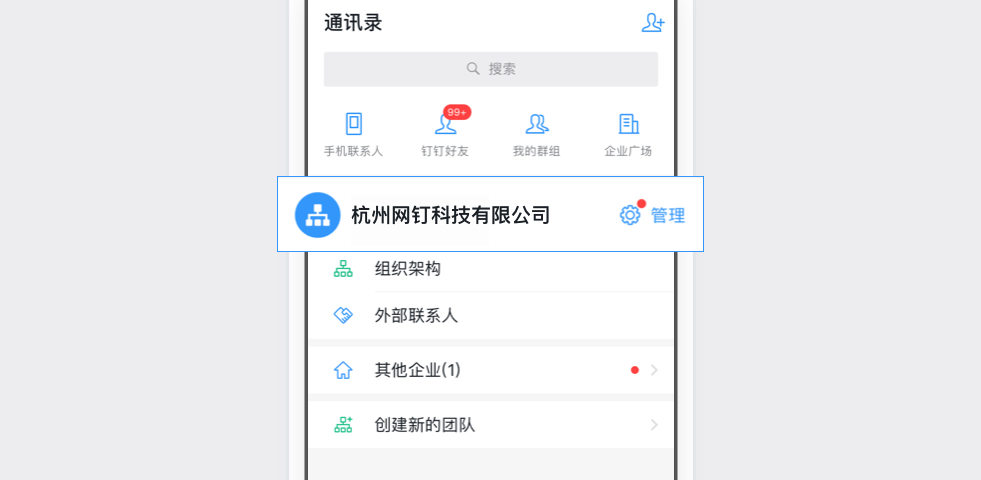
手机钉钉-通讯录,点击管理
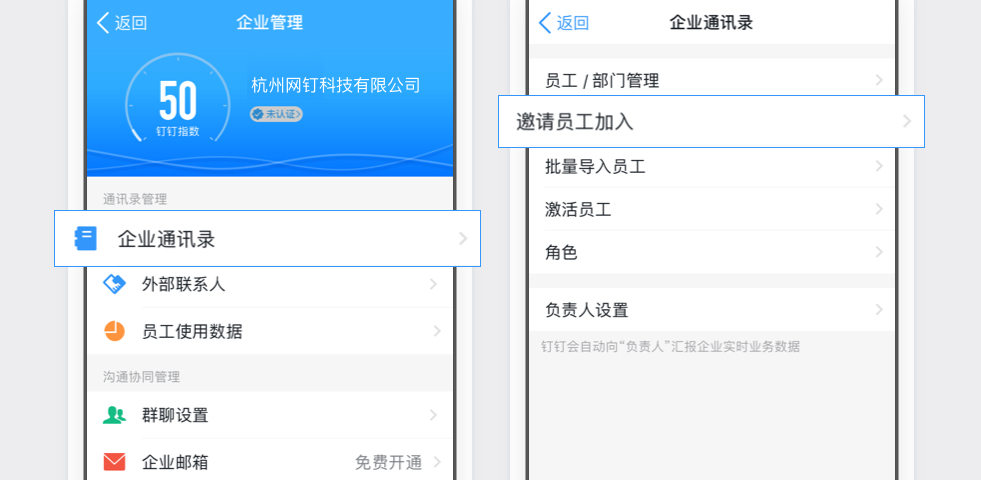
企业通讯录-员工/部门管理

分享到其他群里或者下载二维码
激活成员
添加成员进入后,你可以看到哪些成员已经在使用,哪些还没有开始使用,你可以发送激活短信给他们。
● 设置入口:手机钉钉-通讯录-管理-企业通讯录-邀请员工加入-分享到其他群里或者下载二维码
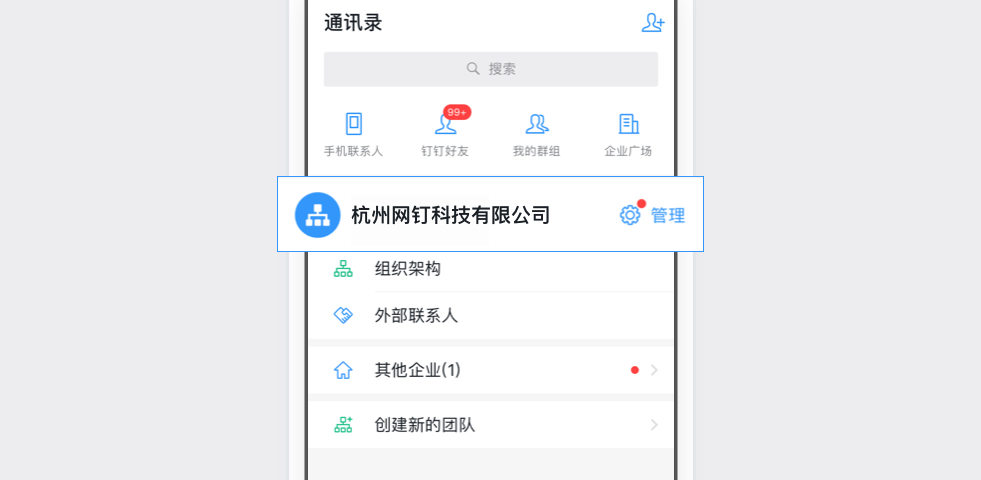
手机钉钉-通讯录,点击管理
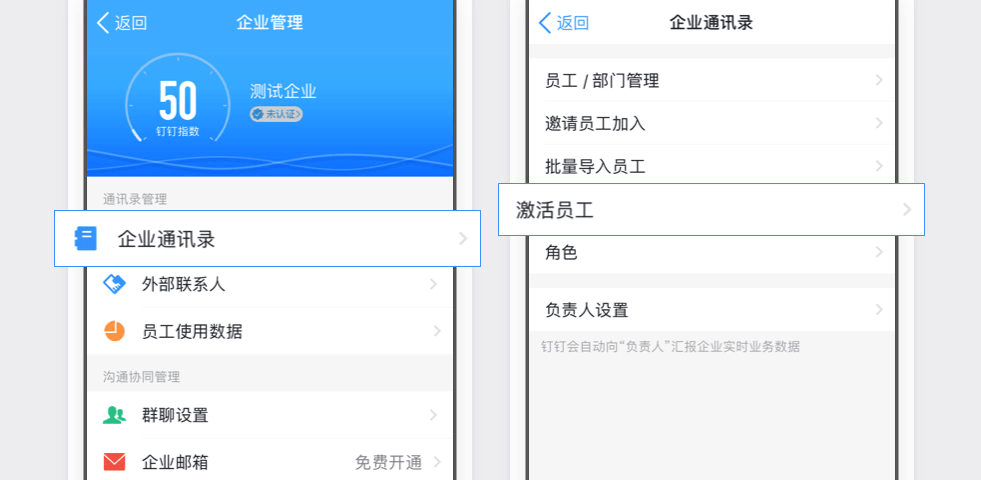
企业通讯录-激活员工
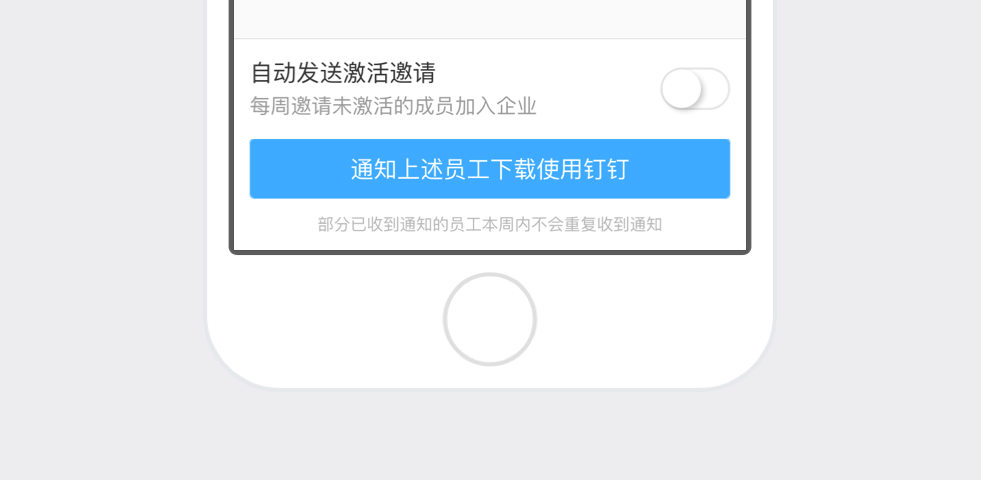
点击通知员工下载使用钉钉
常见FAQ
1、如何邀请员工?
手机端操作路径:管理员登陆手机钉钉,点击通讯录-管理-企业通讯录-邀请员工加入,可选择二维码面对面邀请,或者复制链接分享他人。
普通成员邀请路径:手机端钉钉-通讯录-公司名字右边邀请,管理员审批通过即可加入该企业。
电脑端操作路径: 管理员登陆企业管理后台-通讯录-团队邀请,可选择复制或下载二维码邀请,还可复制链接分享他人。
2、邀请员工的二维码在哪里?
手机端操作路径:管理员登陆手机钉钉,点击通讯录-管理-企业通讯录-邀请员工加入-面对面邀请二维码。
电脑端操作路径: 管理员登陆企业管理后台-通讯录-团队邀请,可选择复制或下载二维码邀请。
3、如何批量邀请员工
管理员登陆手机钉钉,点击通讯录-管理-企业通讯录-批量导出/导出,按照提示操作进行即可。
- 2023-11-29
- 2023-11-29
- 2023-11-27
- 2023-10-31
- 2023-05-20
- 2023-05-20
- 2023-05-20
- 2023-04-27
- 2023-04-23
- 2023-04-17
- 2023-11-29
- 2023-05-20
- 2023-04-20
- 2023-04-19
- 2023-02-11
- 2023-02-11
- 2022-12-17
- 2022-11-26
- 2024-10-28
- 2023-12-11
- 2023-12-11
- 2023-12-01
- 2023-11-29
- 2023-11-29
- 2023-11-29
- 2023-11-27